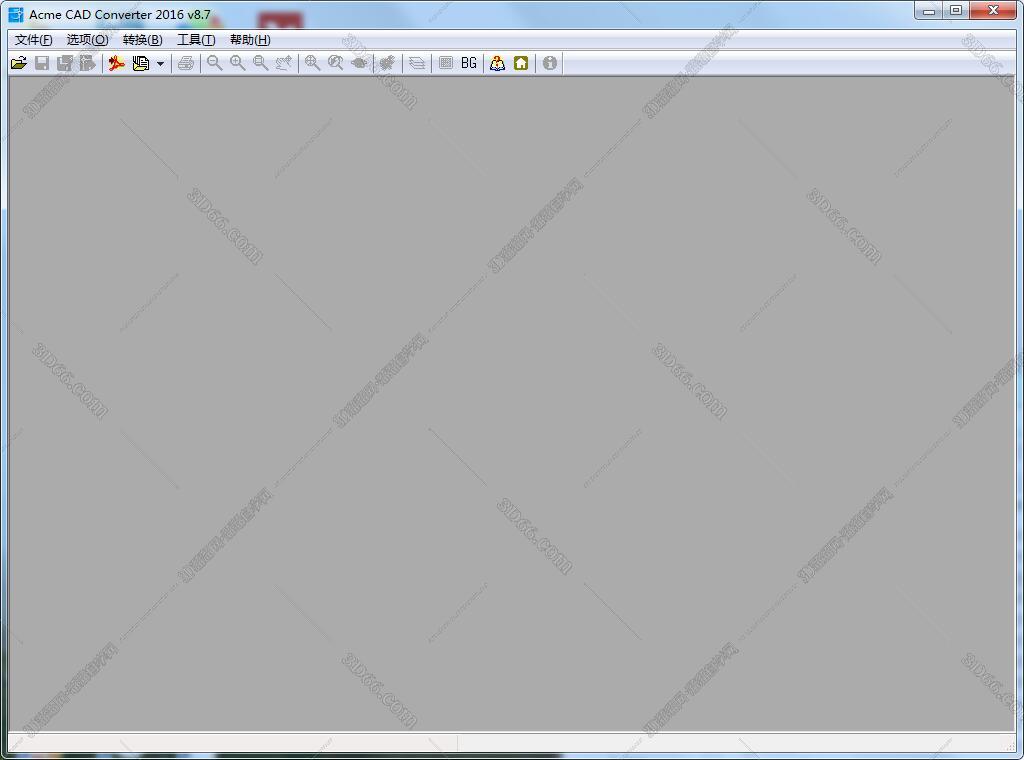CAD文件版本转换器Acme CAD Converter2016破解版(高版本转低版本)
软件介绍
此软件“仅限学习交流,不能用于商业用途”如用于商业用途,请到官方购买正版软件,追究法律责任与“一起自学成才网”无关!Acme CAD Converter 2016是一款非常强大的CAD文件版本转换器,可以迅速将高版本CAD文件转低版本,并且支持查看、打印各种的DWG,DXF(R2.5–R2012)和DWF格式的文件。Acme CAD Converter 2016最强大的一点就是可以快速将DXF、DWF和DWG文件转换为TIFF、PNG、TGA、BMP、WMF、GIF、JPEG、PCX、DXF、dwg、SVG、SVGZ、CGM、EPS、PDF、HPGL(PLT、HGL)等格式。此外Acme CAD Converter 2016还可以实现dxf和dwg文件版本(AutoCAD R2.5-R2016)之间的转换。
本次提供的是Acme CAD Converter 2016破解版的下载资源,欢迎大家在本站进行下载安装。
Acme CAD Converter 2016破解版软件特色:
1、支持真彩色
2、支持笔的宽度和目标颜色设置,可以导出/导入这些设置;
3、SHX字体,外部参照和图像搜索路径
4、支持独立的层图(每层一个图)。
5、支持命令行模式
6、支持Windows2000,XP,Vista,Win7,Win8,win10
7、支持对每个布局设置,可以调整大小的布局自动输出页
8、支持黑白或彩色文件打印输出,并且支持自定义背景颜色
9、支持原始图纸的分层、支持批量转换、支持一张图纸的部分转换
10、支持保存DWG和DXF为DWF格式
11、文字的字体和颜色的正确识别实体
12、支持为CAD文件添加水印,能够正确识别文字和颜色的输出,支持字体替换
13、支持查看、打印各种的DWG、DXF【R2.5–R2012】和DWF格式的文件
Acme CAD Converter 2016破解版批量打印设置方法:
1、首先启动批量转换PDF功能,然后点击进入“设置打印样式”。
2、勾选“Use Plot Style”和“使用打印样式”,点击进入“画笔设置”。
3、根据各颜色线的属性和需要,设定各色线的线宽。(图面中不同的线宽反差可以使图面的轮廓清晰,尺寸线及注释层次分明。)
4、设置好后,点击“确认”→“OK”,回到“批量转换”对话框。设置好“目标文件夹”及其路径。根据需要,设置页面大小及质量DPI(为保留图纸的分辨率,可将DPI调至600,最大可调至1200,转换后文件也大)。其它项可按需要适当调整,完毕后,开始“添加文件”。
5、找到“已定路径存放批量CAD图纸的文件夹”,托选或按CTRL键多选,也可直接选择“添加多个文件”,将要转换的文件添加到被选框内,按“开始转换”,启动批量转换开始。
6、转换速度很快,每个文件的进程表约每秒1个速度刷新。
7、直至转换完成。
8、沿设置的的路径,找到目标文件夹,查看已转换为PDF格式的图纸。
9、最后CAD图纸已被转换为保留较高分辨率的PDF图纸,图面中还保存了线宽不同的显示和后续打印效果
Acme CAD Converter 2016破解版注册码:
1YUBH8YZ28S73FLOFEJZSE07T3GSNM7B34W61K7ECTPLE9WOPBXYHGYXZLEWK
22RV3K4508MKEOCEHNT52SL0JDYZBQ9FT7LS94FNPO2HKKBM04J1V3MPV312V
20C1H1UASWWWNFH0DDICOI1L7DGWV67QBRFPJSELOQN0I2DZ4P5GSGYLRQG66
1BH40J7XA0L7XSUJOIJTRPQB1IZBOD8PRT7P58JENFI39AVGEPBC41YDV0F5I
1TXPSVGRX6W0SVPEWPP84FD3UIOY0DXLI8G8QOYI1SRT50YGP68RM9QY62LWX
59MPJBH6GYLL40WOEM4PLGQ1E82UBCHZSKYFCEDF52FQBPI5HGJ4V7IN2O6D
15KJNKUPIY5D7WL9NSLSYZHCG3SGWMBOX2JYDWBEFPX8A9ZC7GJXMW09MOMCS
1WK1ZKWR6EWB3PPJQ5AN7PPNLLDT57TBSV7BDE5EQ45R5R2JCKH0EIUDMIMRY
1Z1ARP9XW1U0TCGIJFJXB8B6LZSKVCME411GFM1WEWIF6XTCBQAQOZ91S11UE
Acme CAD Converter 2016破解版软件界面: